文章目录
运行环境:
ubuntu18.04.melodic
宏基暗影骑士笔记本
stm32f427IIH6
stlink
9-24v可调电源
1.1 pwm
通过定时器来实现PWM
1)占空比
高电平和周期的比值
2)A板原理图
PE11 对应 TIM1_CH2
PF14 没有对应定时器

3)PE11引脚配置
配置为定时器1的第二通道:TIM1_CH2
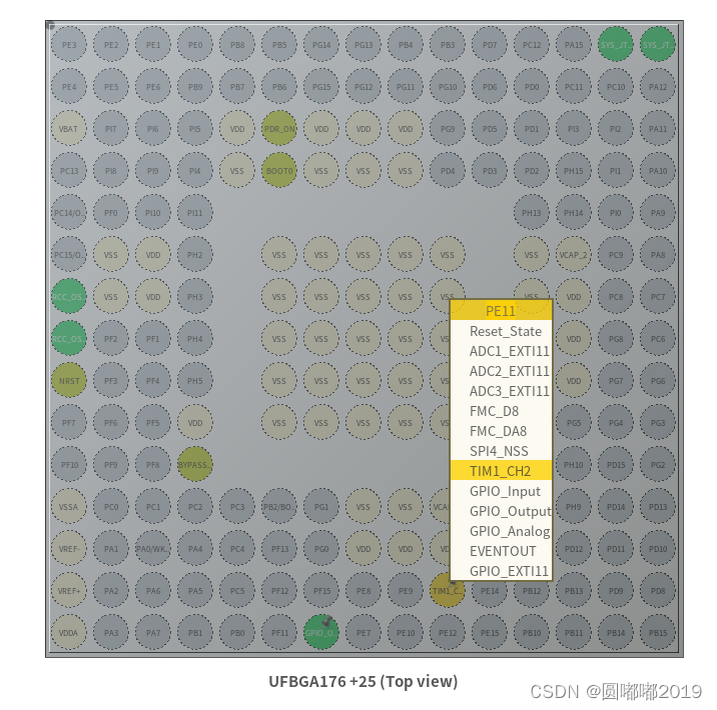
4)定时器Timers配置
内部时钟
通道2:PWM模式
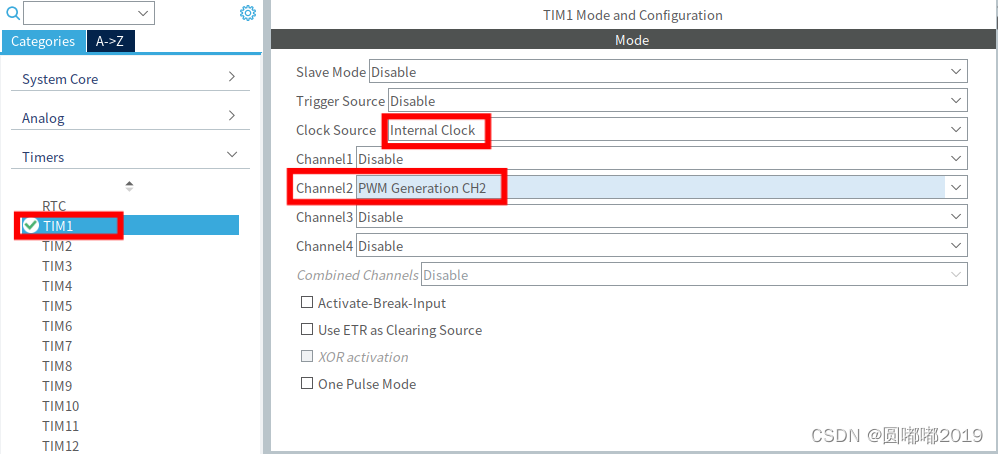
不进行分频(频率高的时候效果比较好)
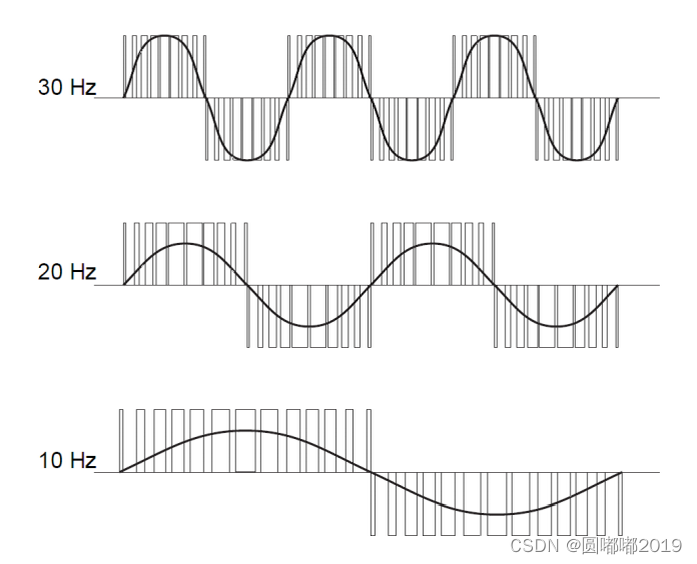
脉冲设置为1000
0-1000 输出高电平
1000-65535 输出低电平
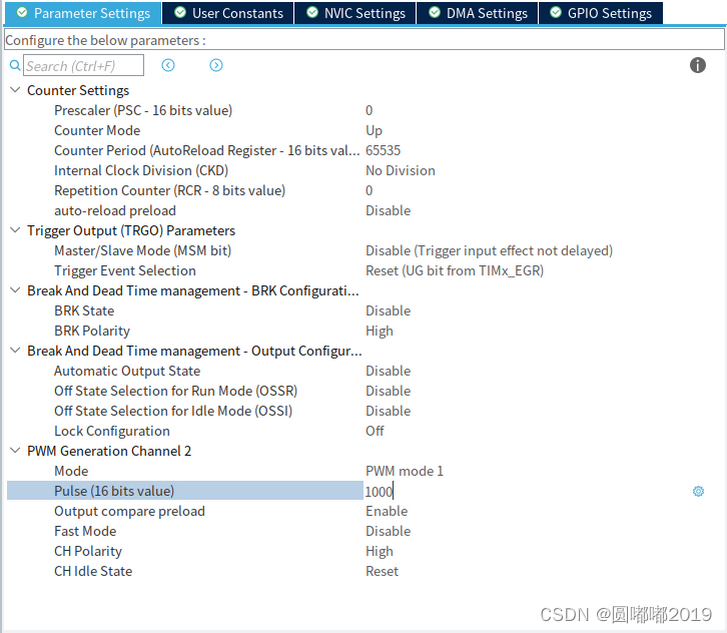
平常脉冲设置为0,代码中可以设置

2.1代码解释
1)定时器1初始化函数

2)启动定时器中断
在定时器初始化函数中 启动 定时器中断
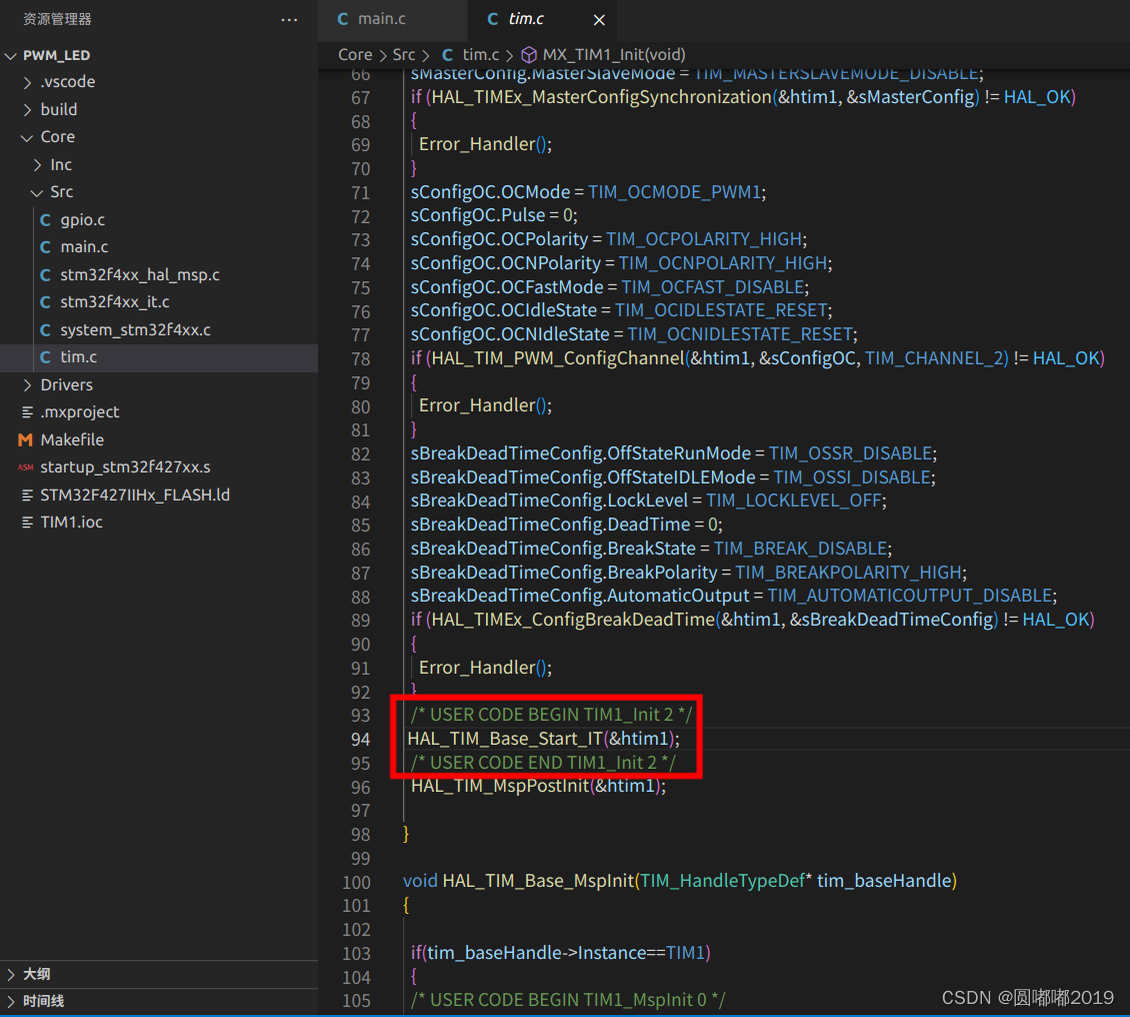
3)启动PWM/设置占空比
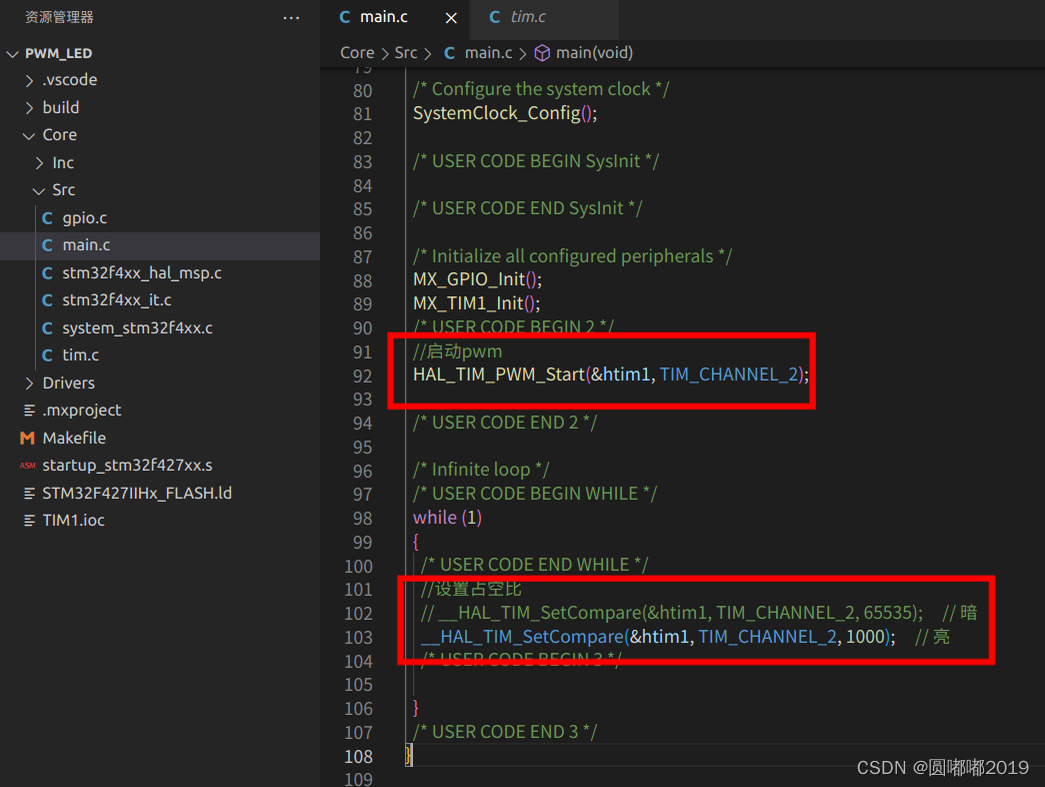
//启动pwm
HAL_TIM_PWM_Start(&htim1, TIM_CHANNEL_2);
//设置占空比
// __HAL_TIM_SetCompare(&htim1, TIM_CHANNEL_2, 65535); // 暗
__HAL_TIM_SetCompare(&htim1, TIM_CHANNEL_2, 1000); // 亮
4)launch设置
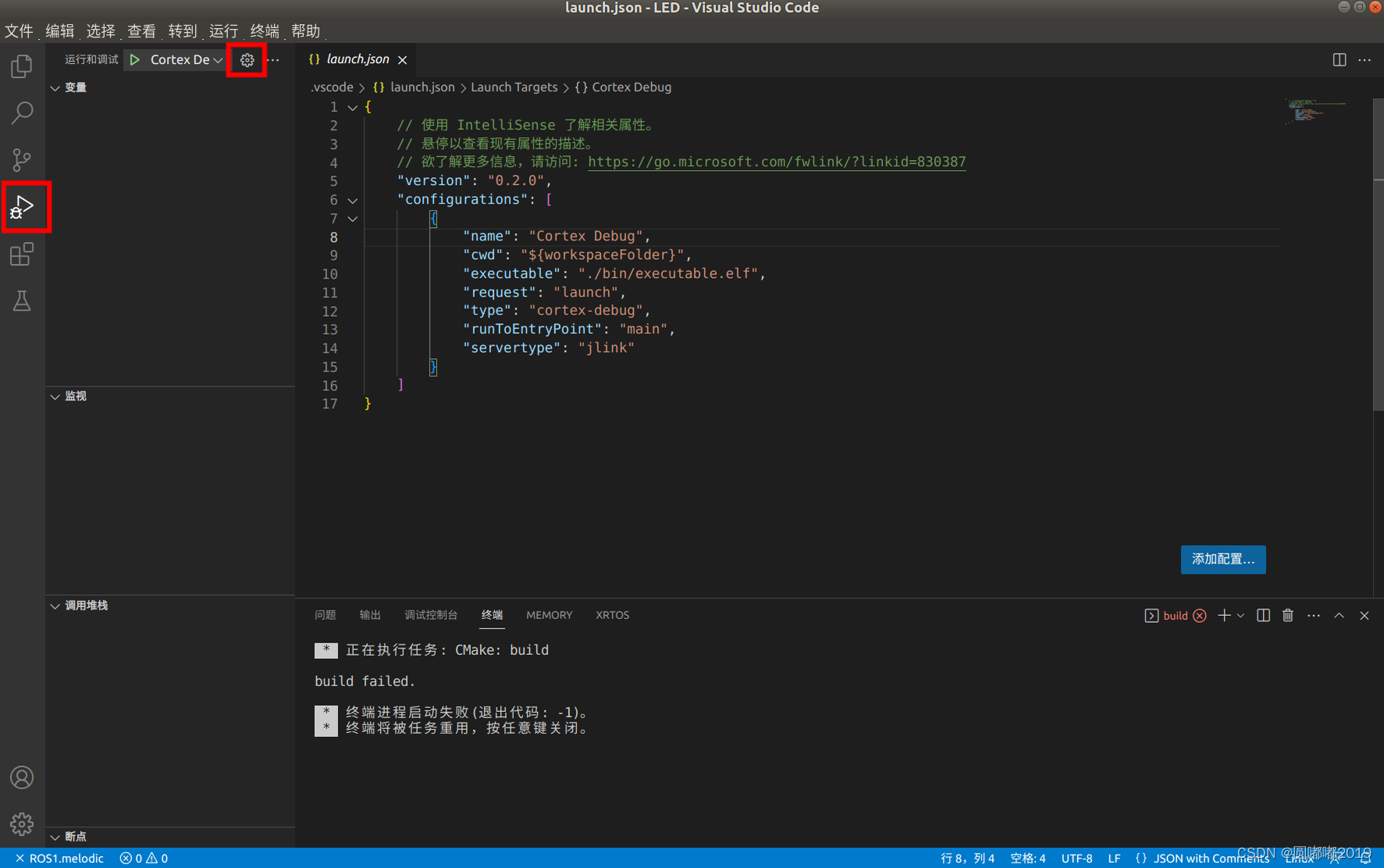
修改成以下内容:可执行文件名是TIM1.elf
{
"configurations": [
{
"showDevDebugOutput": "parsed",
"cwd": "${workspaceRoot}",
"executable": "./build/TIM1.elf",
"name": "Debug STM32",
"request": "launch",
"type": "cortex-debug",
"servertype": "openocd",
"device": "stm32f427",
"configFiles": [
"interface/stlink-v2-1.cfg",
"target/stm32f4x.cfg"
]
}
]
}
5) 编译调试
ctrl +s 保存
make
F5 编译调试
3.1实验效果
通过调节占空比调节红灯的亮度

























 614
614











 被折叠的 条评论
为什么被折叠?
被折叠的 条评论
为什么被折叠?










